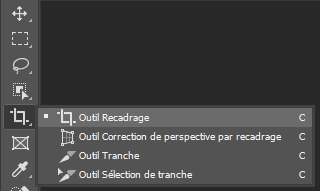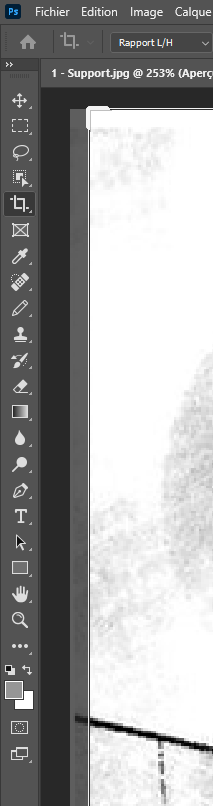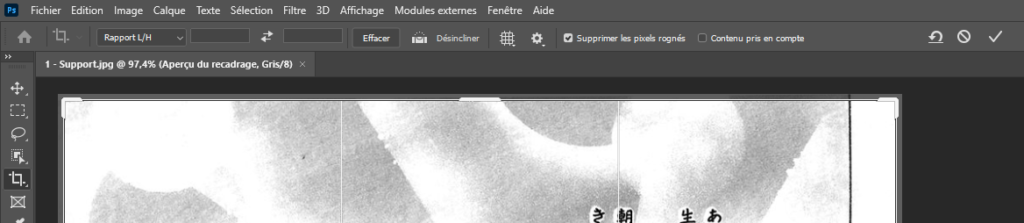Note : si vous souhaitez rejoindre notre équipe, nous n’avons actuellement aucun besoin en clean, à part ponctuellement en reconstruction (guides en cours d’écriture). Nous recherchons, en revanche, urgemment des personnes pour éditer des chapitres, y compris des débutants !
Dans le guide précédent, nous avons vu comment redresser une image qui n’est pas droite. Cela a créé de vilaines bordures blanches sur les côtés que nous allons à présent enlever. Même si vous n’avez pivoté l’image que de 0,1 degrés, vous aurez besoin de recadrer votre page.
À noter que ce guide peut s’appliquer à n’importe quel type de recadrage, pas seulement dû à un redressement.
Si vous préférez les guides en vidéo, vous pouvez regarder cette vidéo de 1:50 à 2:22. Attention toutefois, la technique présentée est différente de celle de ce guide textuel, et moins précise puisqu’une fois la sélection effectuée, elle ne peut être ajustée au pixel près comme dans le guide présenté ci-dessous.
Outil recadrage
Commencez par sélectionner l’outil Recadrage.
Cela fait apparaître un pourtour saisissable aux bords et coins de l’image.
Zoomez sur les bordures afin de déplacer la zone à garder au plus proche (de sorte de ne couper ni trop ni pas assez).
En hauteur, vous aurez certainement besoin de vous déplacer tout le long pour vous assurer que tout le blanc est coupé aussi bien en haut qu’en bas.
Dans l’exemple actuel, sur la partie gauche, il faut rogner une partie plus importante en bas qu’en haut où nous allons perdre quelques pixels situés dans la zone grise :
Répétez l’opération pour les 4 bords (sauf dans notre cas le bas, qui se trouve être une zone complètement blanche) et voici le résultat :
Validez en appuyant sur la touche située en haut à droite de cette capture d’écran :
Résultat
Vous devriez arriver au résultat suivant :
Maintenant, les plus pointilleux d’entre vous vont nous faire remarquer que si on fait la même opération pour toutes les pages du chapitre, cela va créer des images de tailles différentes. Nous avons tout prévu avec le prochain tutoriel sur le redimensionnement !